Windows10系统之家 - 安全纯净无插件系统之家win10专业版下载安装
时间:2020-08-04 15:41:02 来源:Windows10之家 作者:huahua
小爱音箱如何连接wifi?相信大家都非常喜欢小爱同学,我们在刚购买小爱音箱的时候,必须先连wifi才能使用,那么,你知道小爱音箱该如何连接wifi吗?下面就给大家分享小爱音箱连接wifi的方法。
方法
1、首先,你需要下载【小米AI】app,登陆使用
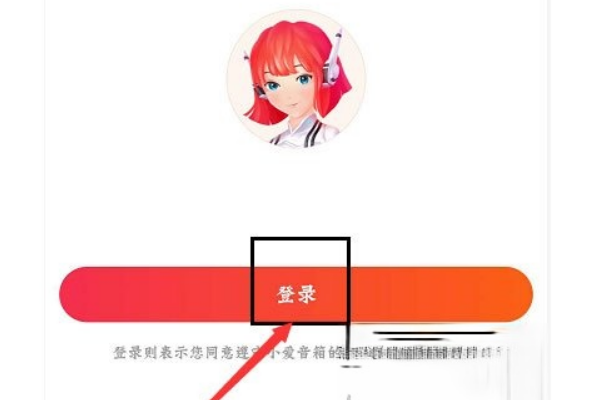
2、然后将小米AI音箱连上电源,这时小爱同学音箱顶部的环形带灯为橙色。点开刚才的配置页面来【发现】小米AI音箱。会在手机上显示小米AI箱的型号,然后点击【继续】。如果一直显示说找不到音箱。你可以【长按】音箱顶部的【CN】键来重置小米AI音箱。
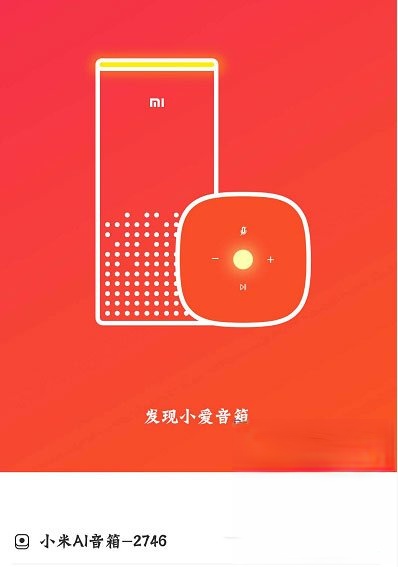
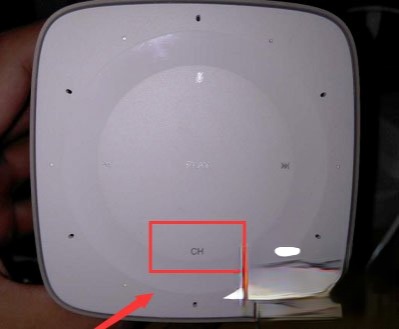
3、设置WIFI密码:下一步就是选择你的WIFI,然后输入你的WIFI密码。再点击【记住密码】,不然的话下次又要重新配置了。输入完毕后点击【继续】。
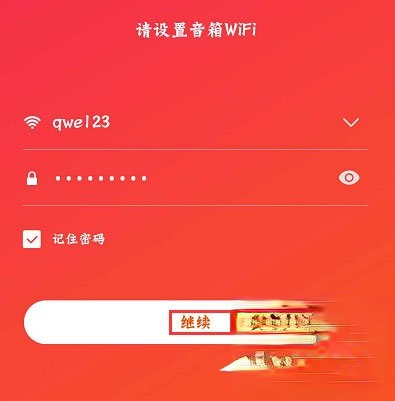
4、这时手机显示小爱同学AI音箱正在配置中,等待1-2分钟后就会设置完成。再点击继续就可以使用了。
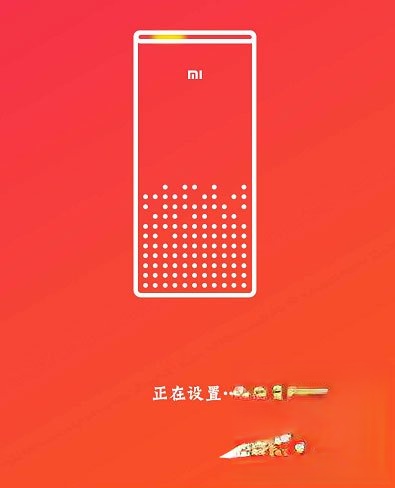
以上就是我为大家分享的小爱音箱如何连接wifi?小爱音箱连接wifi的方法的全部内容了,更多软件教程可以关注系统之家~
相关文章
热门教程
热门系统下载
热门资讯





























